

By アデラD.ルイ, Last updated: January 22, 2023
お客様とのトラブル iPhoneの連絡先が表示されない お客様のデバイス上で? お客様が再びそれらを見ることができるようにこれを修正する方法を知りたいですか? 次に、この投稿は間違いなくお客様のためです。 この記事では、iPhoneの連絡先がデバイスに表示されない場合の修正方法を紹介します。
iPhoneの連絡先がデバイスにまったく表示されないという問題が発生したことがありますか? さて、このシナリオは、iPhoneユーザーがデバイスを新しいOSバージョンに更新した後に発生する一般的な問題のXNUMXつです。 また、iTunesまたはiCloudバックアップファイルを使用してiPhoneを復元した後にも発生する可能性があります。
このため、この記事では、お客様のときに修正する方法についての最良の方法を示します iPhoneの連絡先が表示されない お使いのデバイス上で。 しかし、この種の問題の適切な解決に進む前に、まずこの問題の背後にある理由を知らせてください。
パート1:iPhoneの連絡先が表示されないのはなぜですか?パート2:iPhoneの連絡先が表示されない場合の修正方法パート3:結論
iPhoneの連絡先 デバイスは、お客様が知っているそれらの重要な人々の連絡先情報をすべて表示する責任があるものです。 また、iPhoneの連絡先が表示されない理由のXNUMXつは、デバイスにあるリンクされたクラウドアカウントから間違った認証情報を使用していることが原因である可能性があります。 それとは別に、なぜお客様の理由としていくつかの他の考えられる理由もあります iPhoneの連絡先が表示されない.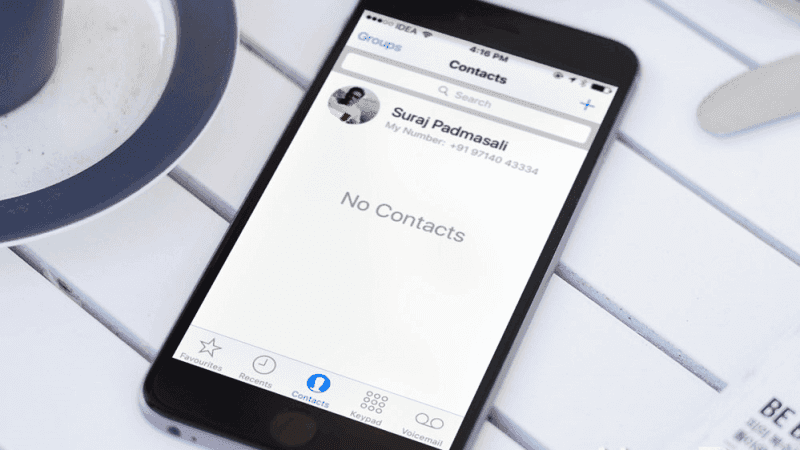
スマートフォンに連絡先が表示されないのはなぜですか? お客様のようなお客様のiPhoneデバイスにリンクされているいくつかのクラウドアカウントがあるかもしれません iCloud or Gmailの アカウント。 これにより、iPhoneにリンクされているこれらのアカウントも表示され、グループリストに配置されます。 通常、表示されているグループの横にチェックマークが表示されます。 彼らの横にチェックマークがない場合は、それがお客様がお客様の目に見えない理由の原因になる可能性があります iPhoneの連絡先.
ここで、問題を正しく解決するために、iPhoneデバイスに適用できる適切な解決策を以下に示します。 iPhoneの連絡先が表示されない お使いのデバイス上で。
最も一般的なシナリオでは、デバイスで連絡先を表示できない理由のXNUMXつは、iCloudの連絡先にアクセスできないためです。 したがって、これを修正するには、iCloudオプションで連絡先をオンにする必要があります。 そして、お客様がこれを行うために、ここにお客様がする必要があるものがあります。
また、iPhoneデバイスで[すべての連絡先を表示]オプションが有効になっていることを確認する必要があります。 これにより、すべてのiPhoneの連絡先を再び表示できるようになります。 そして、お客様がそれを行うために、お客様が従う必要のあるステップがあります。
![iPhoneの連絡先が表示されない場合に[すべての連絡先を表示]オプションをオンにする](/images/iphone/contacts-not-showing-up.jpg)
また、iCloudに関して同期エラーが発生し、iPhoneデバイスで連絡先を表示できない可能性もあります。 したがって、この状況で、適用する必要があるこのソリューションの手順は次のとおりです。
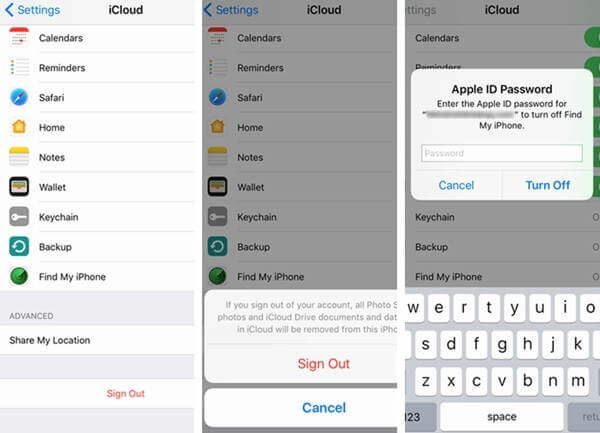
前述のとおり、iPhoneの連絡先がデバイスに表示されない理由のXNUMXつは、ソフトウェアの不具合が原因です。 だからそれを取り除くためにお客様がする必要があるのはお客様のiPhoneデバイスでハードリセットをすることです。 また、ハードリセットの実行は、iPhoneのモデルによって次のように異なります。
iPhone X、iPhone 8、およびiPhone 8 Plusの場合
iPhone 7およびiPhone 7 Plusの場合
iPhone 6sおよびiPhone 6s Plus以前の場合
上記の解決策でiPhoneの連絡先が表示されないのを修正できない場合は、ソフトウェアを更新する必要があるかもしれません。 最も一般的なシナリオでは、iPhoneソフトウェアを更新すると、iPhoneで発生するシステムの不具合を自動的に修正します。 そのため、デバイスを更新する必要があります。 そして、お客様がそれを行うために、お客様が従うことができる簡単なステップがあります。
iPhoneの連絡先がデバイスに表示されなくなったら、設定をデフォルトに戻すことも必要です。 このソリューションは、iPhone自体で実行することも、iTunesを使用して実行することもできます。 それで、これがお客様が従う必要があるプロセスです。
iPhoneデバイス:
iTunesプログラム:
つまり、iPhoneの連絡先がデバイスに表示されない場合は、上記の解決策が最も簡単な方法であり、それを修正することができます。 iPhoneにあるデータが安全であることを確認したい場合は、iCloud、iTunes、またはバックアップと復元に役立つサードパーティ製アプリケーションを使用して、それらを適切にバックアップしたことを確認してくださいお客様のiPhone上のデータ。
コメント
コメント
人気記事
/
面白いDULL
/
SIMPLE難しい
ありがとうございました! ここにあなたの選択があります:
Excellent
評価: 4.8 / 5 (に基づく 100 評価数)